Lenovo Quick Fixwin10系统补丁卸载工具是联想电脑用的卸载软件,用于维护联想数据内容,对于不是很懂系统的朋友绝对可以帮大忙,你只需要搜索对应的补丁码就可以直接将其卸载掉,十分方便。
软件说明
1、重要提示:您需要在电脑端下载并运行Lenovo Quick Fix工具。使用之前请阅读详细的操作说明和注意事项。鉴于数据安全考虑,运行工具前请您务必备份电脑中全部重要数据,避免产生任何损失!
2、适用的操作系统:Windows 10 32位/64位
3、工具说明:本工具用于卸载Win10系统补丁,您需要在输入框中输入您想卸载的补丁号码,例如4516058,然后点击卸载即可。注意:由于微软的系统限制,某些补丁可能无法卸载,是正常现象。
操作步骤:
步骤一:双击运行“Win10系统补丁卸载工具.EXE”,可能出现的用户账户控制提示,请选择“是”。如图1:

Win10系统补丁卸载工具操作首页。如图2:

步骤二:输入6位或7位的补丁号码,点击“卸载”,工具开始查询系统内是否有该项补丁,查到该补丁后会弹出提示信息。如图3:
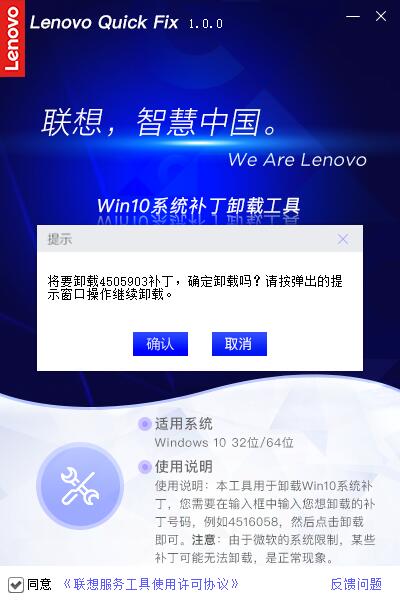
若输入的补丁号不正确,工具则弹出提醒信息,(输入6位或者7位数字的补丁号,无需输入KB)。如图4:
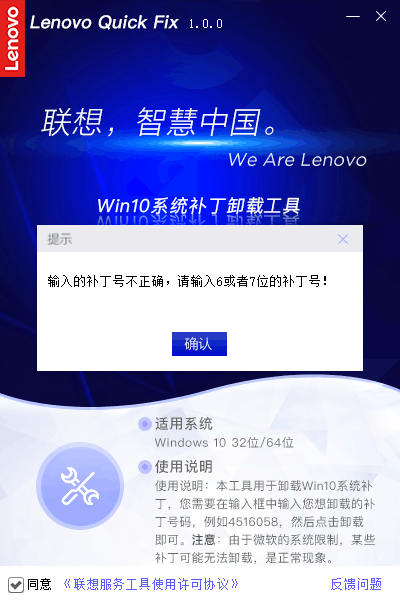
在查询到补丁后,点击“确认”工具将调用Windows命令,提示“是否要卸载……”的确认信息。如图5:
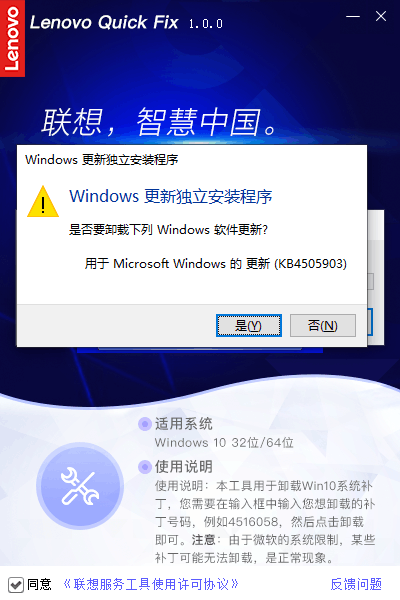
点击“是”,则开始执行卸载。如图6:
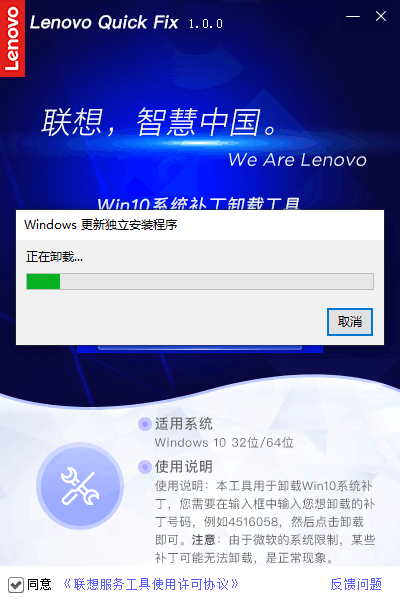
卸载成功后工具提醒操作完成的信息。如图7:
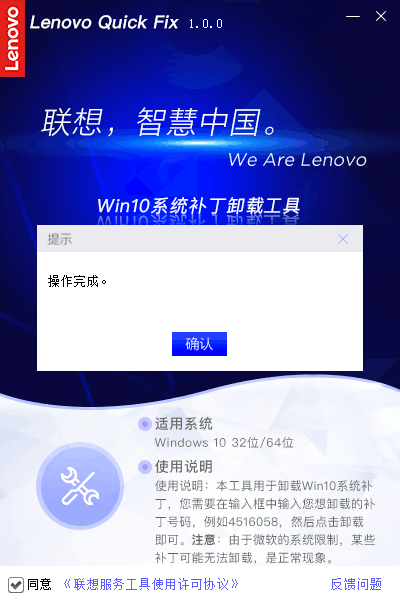
另外,有些补丁使用工具查询不到时也可以继续卸载,如图8::
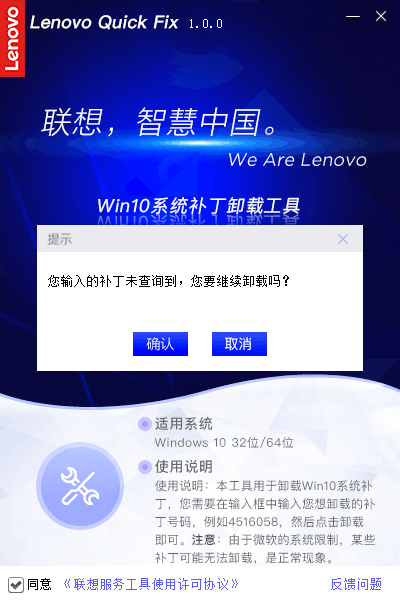
点击“确认”后调用Windows命令执行搜索和卸载,若查询到该补丁则可以继续卸载,若系统内不存在该补丁,将会弹出相关提醒信息,如图9:
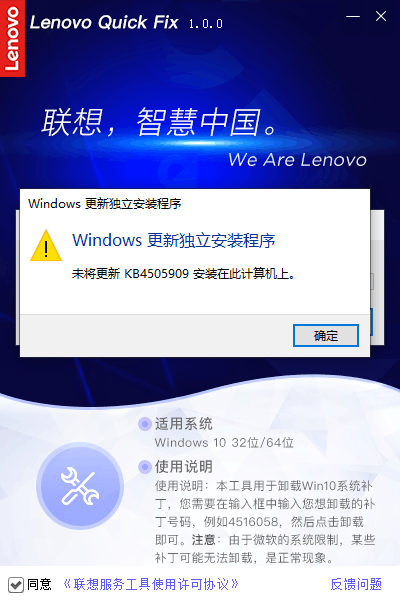
最后,在操作完成后点击工具操作页右上方的X可关闭该工具。
感谢您的使用,希望您能多多给予鼓励O(∩_∩)O~
各位朋友,本网站本身不提供下载资源,以下资源地址均为网友整理提供,并且需离开本站,请各位网友谨慎选择,我站将不提供任何保障。另:如这些资源地址有违规或侵权行为,请联系66553826(@)qq.com,我方将在确认后第一时间断开链接。